如何在Word文档中添加另一个文档的全部文字内容?
相信很多小伙伴在日常办公中都会用到Word,在其中文档中如何才能添加另一个文档的全部文字内容呢?方法很简单,下面小编就来为大家介绍。
具体如下:
1. 首先,将要插入的文字内容所在的文档准备好,然后再打开当前正在编辑的文档,并将光标定位至要插入文字内容的位置。
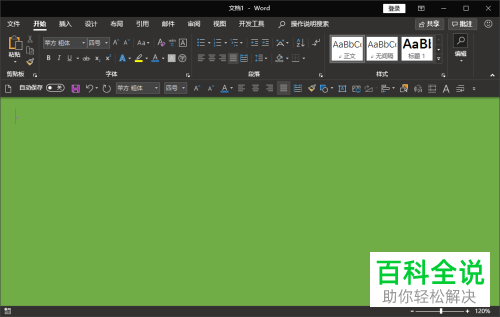
2. 点击页面上端的“插入”,在其下菜单中找到“文本”栏。
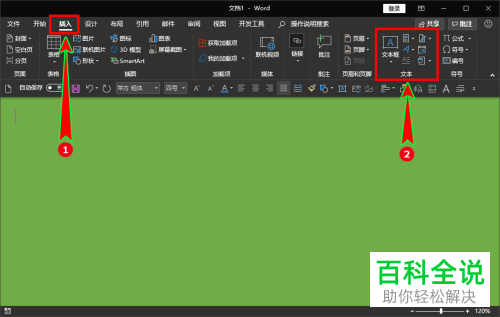
3. 在“文本”栏中,找到“对象”按钮,点击其旁的三角形图标,在弹出菜单中点击“文件中的文字”。
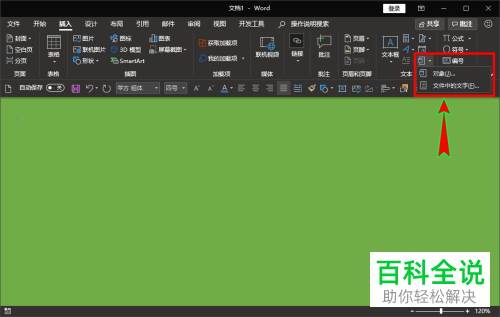
4. 打开下图所示窗口后,将我们第一步中准备好的文档选中,然后再点击“插入”。
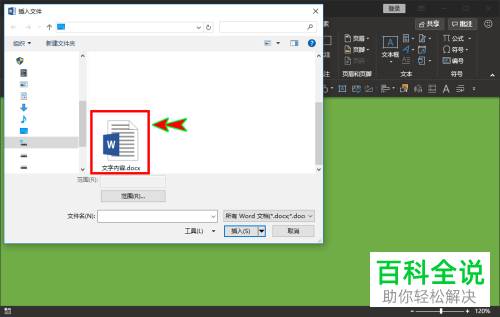
5. 之后另一篇文档中的文字内容就被能被插入到当前正在编辑的文档中了,如下图所示:
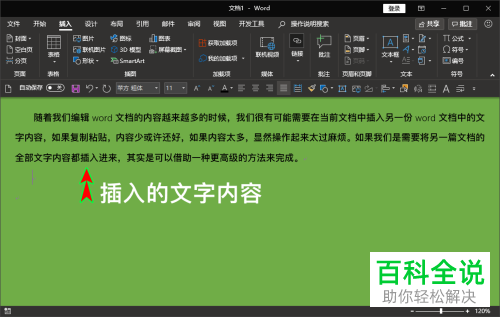
6. 最后,小编要提醒大家,并不是所有类型的文件都能被插入的,支持的文件类型可以参考下图箭头所指处:
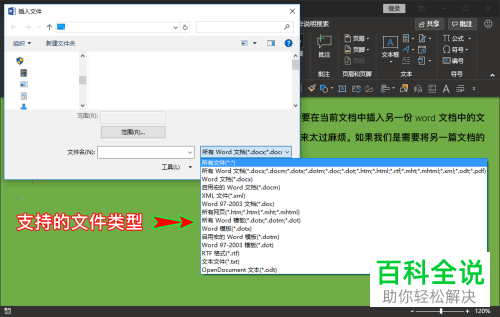
以上就是小编为大家介绍的在Word文档中添加另一个文档的全部文字内容的方法,希望能帮到你~
赞 (0)

